我们电脑的系统时间经常不知是什么原因就会变快或者变慢,不准确的电脑时间经常打乱我们的计划。上学迟到,上班迟到,约会迟到,想想就可怕,还是赶紧来看看设置电脑时间的方法吧
现在我们的生活节奏相当的快,每一分钟都被安排的满满的,时间就是金钱,浪费一分钟都是非常可耻的。可是电脑却吃掉了好多money,竟然慢了五分钟。怎么给它调回来呢?下面,小编就给大家介绍一下解决方法
1、点击左下角的开始,找到设置,点击进去。
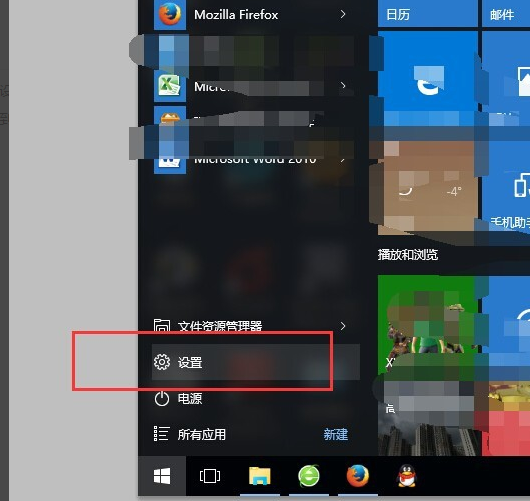
校准电脑时间电脑图解1
2、找到“时间和语言”选项,进入调整的界面,打开自动设置时区
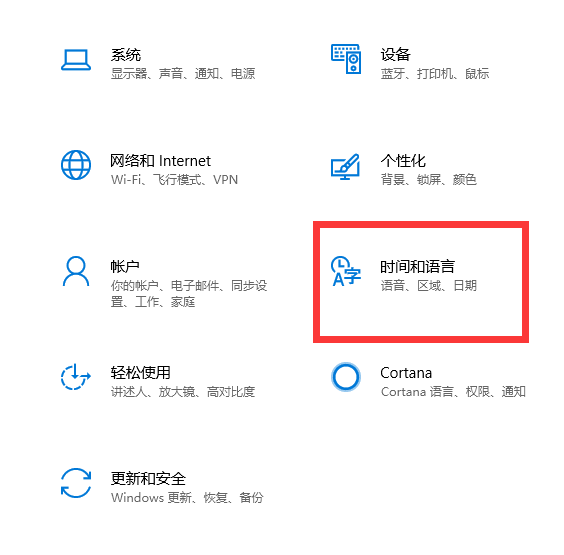
校准电脑时间电脑图解2

校准电脑时间电脑图解3
3、查看北京时间,更改电脑时间。
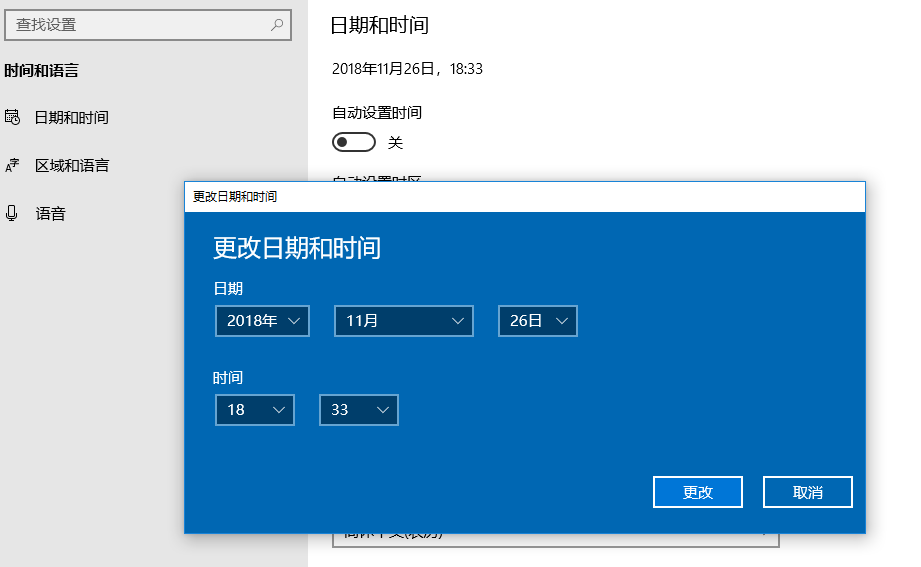
设置电脑时间电脑图解4
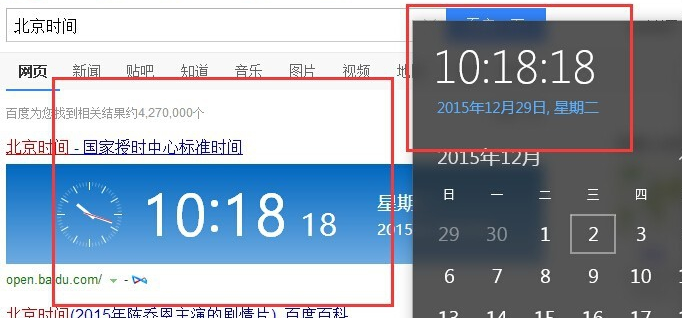
校准电脑时间电脑图解5
以上就是校准电脑时间的方法了,你学会了吗
Copyright ©2018-2023 www.958358.com 粤ICP备19111771号-7 增值电信业务经营许可证 粤B2-20231006